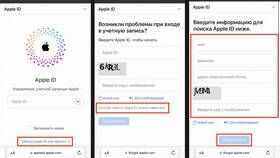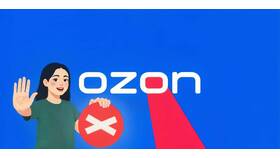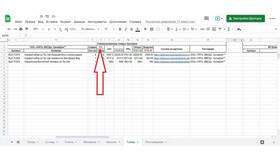Переназначение клавиш позволяет настроить клавиатуру под индивидуальные потребности. Рассмотрим методы для различных операционных систем и устройств.
Содержание
Переназначение в Windows
| Способ | Инструкция |
| Через реестр | Использование reg-файлов для изменения назначений |
| Специальные утилиты | KeyTweak, SharpKeys, Microsoft PowerToys |
Использование PowerToys
- Скачайте и установите Microsoft PowerToys
- Откройте раздел Keyboard Manager
- Выберите "Remap a key"
- Укажите исходную и целевую клавиши
- Сохраните изменения
Настройка в macOS
- Системные настройки → Клавиатура → Модификаторы клавиш
- Использование Karabiner-Elements для сложных сценариев
- Терминальные команды для профессиональной настройки
Стандартный метод
| Шаг 1 | Откройте Системные настройки |
| Шаг 2 | Перейдите в раздел Клавиатура |
| Шаг 3 | Выберите вкладку "Сочетания клавиш" |
Для игровых клавиатур
Использование фирменного ПО
- Razer Synapse для клавиатур Razer
- Logitech G Hub для устройств Logitech
- Corsair iCUE для продукции Corsair
Создание макросов
- Откройте программное обеспечение производителя
- Выберите клавишу для переназначения
- Задайте новое действие или последовательность
- Сохраните профиль настроек
На Linux системах
| Xmodmap | Консольная утилита для изменения раскладки |
| XKB | Расширенная система конфигурации клавиатуры |
| Графические утилиты | GNOME Tweaks, KDE Keyboard Settings |
После изменения назначений клавиш рекомендуется проверить новые настройки в различных приложениях и перезагрузить систему.